OPPO手机误删照片怎么恢复?教你3步找回丢失相片
oppo手机相片删除后恢复的方法是许多用户都会遇到的需求,无论是误删、格式化还是系统故障导致照片丢失,都可以通过多种途径尝试找回,以下是详细的恢复方法和注意事项,帮助用户最大程度地挽回损失。
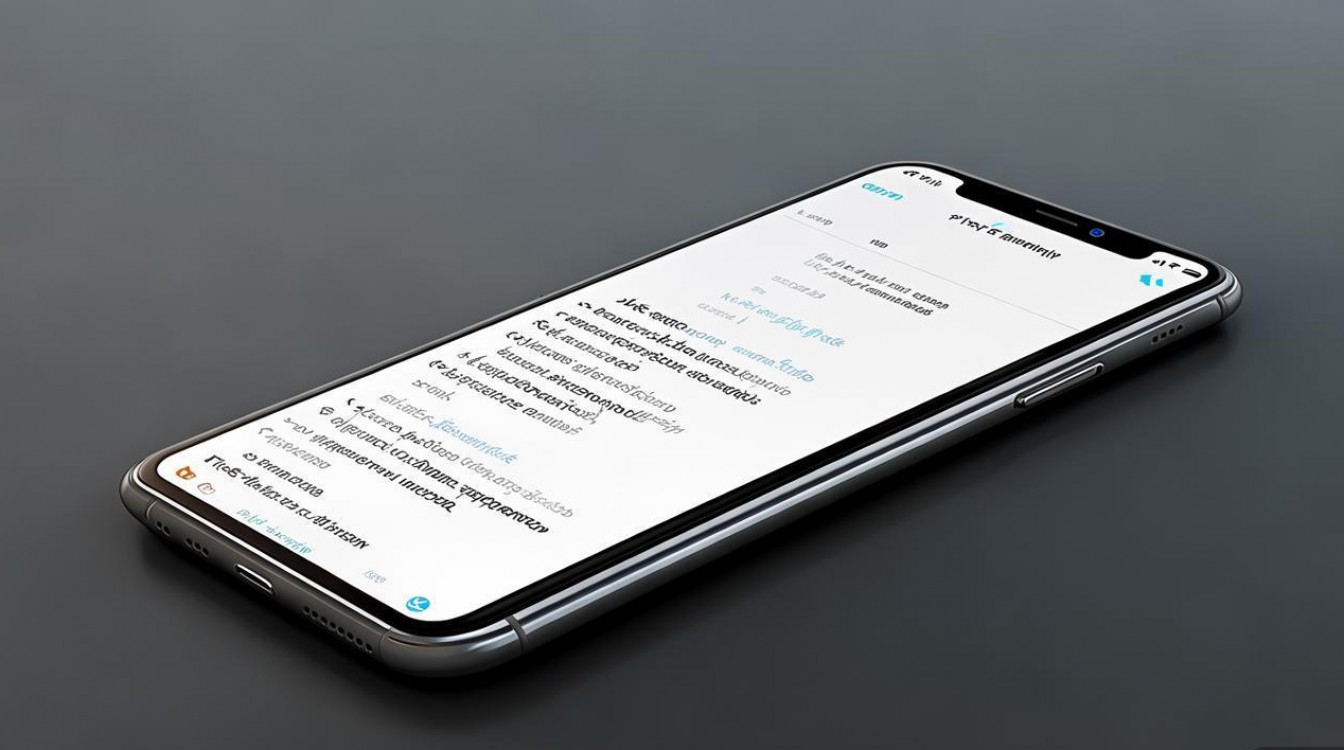
了解照片删除后的存储原理至关重要,当用户在OPPO手机上删除照片时,系统并不会立即将数据从存储空间中彻底清除,而是将这部分区域标记为“可覆盖状态”,只要新数据没有写入,原始照片数据理论上仍存在于存储介质中,在恢复过程中,应尽量避免使用手机进行拍照、下载文件或安装应用,以防新数据覆盖被删除的照片,降低恢复成功率。
根据不同的删除场景和用户需求,可以选择以下几种恢复方法:
通过OPPO手机自带的“云服务”恢复
OPPO手机默认开启了“云服务”功能,用户在删除照片时如果选择了“同步到云服务”,那么可以通过云端找回删除的照片,具体操作步骤如下:
- 打开手机“设置”,进入“OPPO账号”,点击“云服务”。
- 在云服务页面选择“数据同步”或“相册”选项。
- 找到“已删除相册”或类似功能的入口(部分系统版本可能命名为“回收站”)。
- 浏览已删除的照片,勾选需要恢复的照片,点击“恢复”或“下载到手机”即可。
注意事项:此方法的前提是用户已登录OPPO账号并开启了相册自动同步功能,且照片删除时间未超过云服务的保留期限(通常为30天,具体以系统显示为准)。
通过“最近删除”功能恢复(部分系统版本支持)
部分OPPO ColorOS系统版本在相册中设有“最近删除”文件夹,类似于电脑回收站,可以临时存放被删除的照片,恢复步骤如下:
- 打开手机“相册”应用,点击“ Albums”(相册)或“管理”选项。
- 找到“最近删除”或“垃圾桶”文件夹(不同系统版本名称可能略有差异)。
- 进入该文件夹后,选择需要恢复的照片,点击“恢复”按钮,根据提示将照片还原到原位置。
注意事项:“最近删除”文件夹中的照片通常仅保留7-30天(具体时长取决于系统设置),逾期将自动永久删除,因此需尽快操作。
使用电脑数据恢复软件进行深度恢复
如果以上方法无法找回照片,可能是由于未开启云服务或“最近删除”文件夹已清空,此时可以借助专业的数据恢复软件,通过电脑操作尝试恢复,以下是常用软件及操作流程:
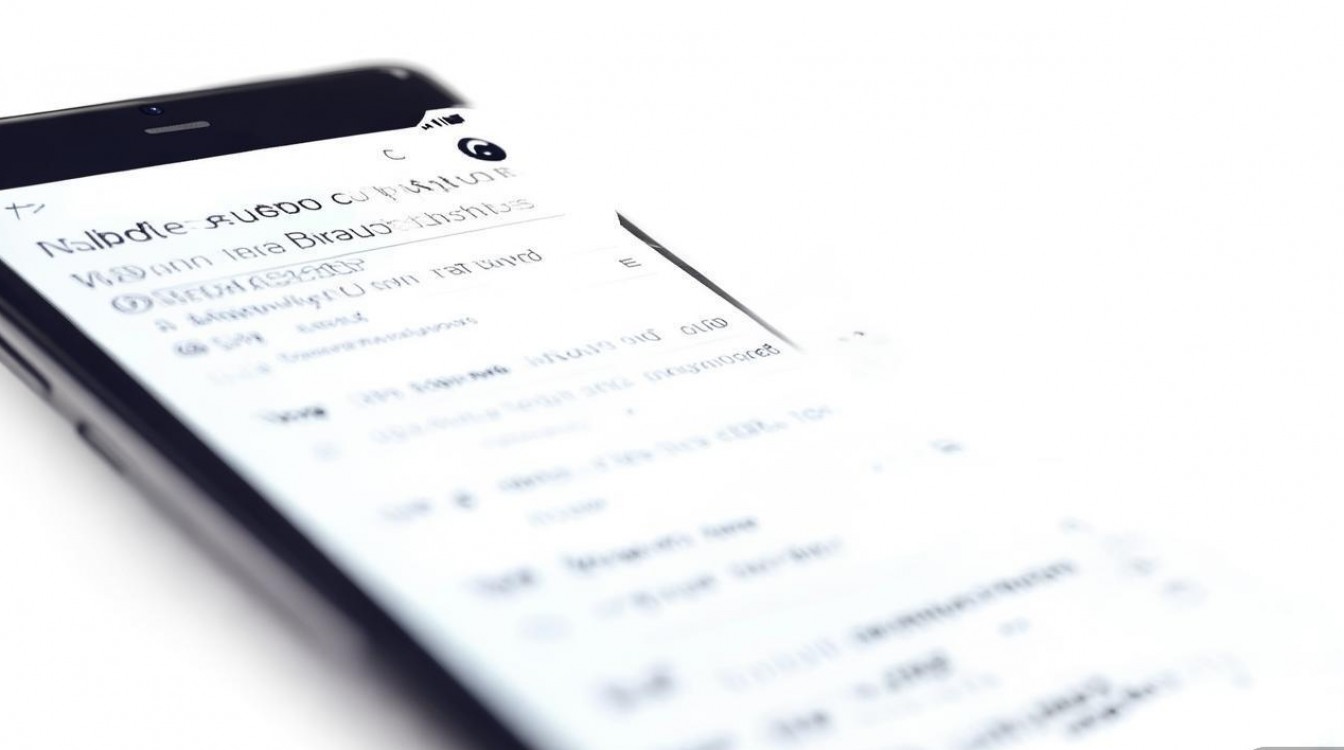
| 恢复软件名称 | 支持系统 | 恢复原理 | 操作步骤简述 |
|---|---|---|---|
| 电脑版“强力数据恢复” | Windows/Mac | 扫描手机存储区域,识别已删除文件 | 通过数据线连接手机与电脑;2. 在电脑端安装并运行软件;3. 选择手机存储设备扫描;4. 预览并勾选照片恢复。 |
| 电脑版“Recuva” | Windows | 深度扫描查找丢失文件 | 连接手机后打开软件;2. 选择“深度扫描”模式;3. 等待扫描完成后筛选图片格式恢复。 |
| 电脑版“Disk Drill” | Mac | 读取手机分区表数据恢复文件 | 手机连接Mac后启动软件;2. 选择手机设备进行扫描;3. 预览可恢复图片并执行恢复操作。 |
操作注意事项:
- 恢复前务必关闭手机USB调试模式,并选择“文件传输(MTP)”模式连接电脑。
- 恢复过程中不要将恢复的文件直接保存到手机存储中,以免覆盖原数据,建议保存到电脑硬盘。
- 部分软件可能需要付费才能完整恢复功能,建议选择正规渠道下载,避免安全风险。
通过第三方云平台恢复(如百度网盘、Google相册等)
如果用户习惯使用第三方云服务备份照片,也可以通过对应平台找回,以百度网盘为例:
- 打开百度网盘APP,点击“我的”-“回收站”。
- 在回收站中找到误删的照片,点击“恢复”即可还原到网盘或下载到本地。
注意事项:需确保照片已成功备份至第三方云平台,且未超过平台的保留期限。
通过OPPO官方售后恢复
如果以上方法均无效,可能是手机存储硬件出现故障或数据损坏严重,此时可以联系OPPO官方售后服务中心,通过专业设备进行数据恢复,但此方法通常需要付费,且无法保证100%恢复成功,建议作为最后选择。
预防照片再次丢失的建议:
- 定期开启OPPO云服务或第三方云备份功能,确保照片实时同步到云端。
- 避免在手机存储空间不足时使用相机,及时清理无用文件。
- 删除照片前确认是否为误删,谨慎操作“格式化存储”等高危功能。
相关问答FAQs
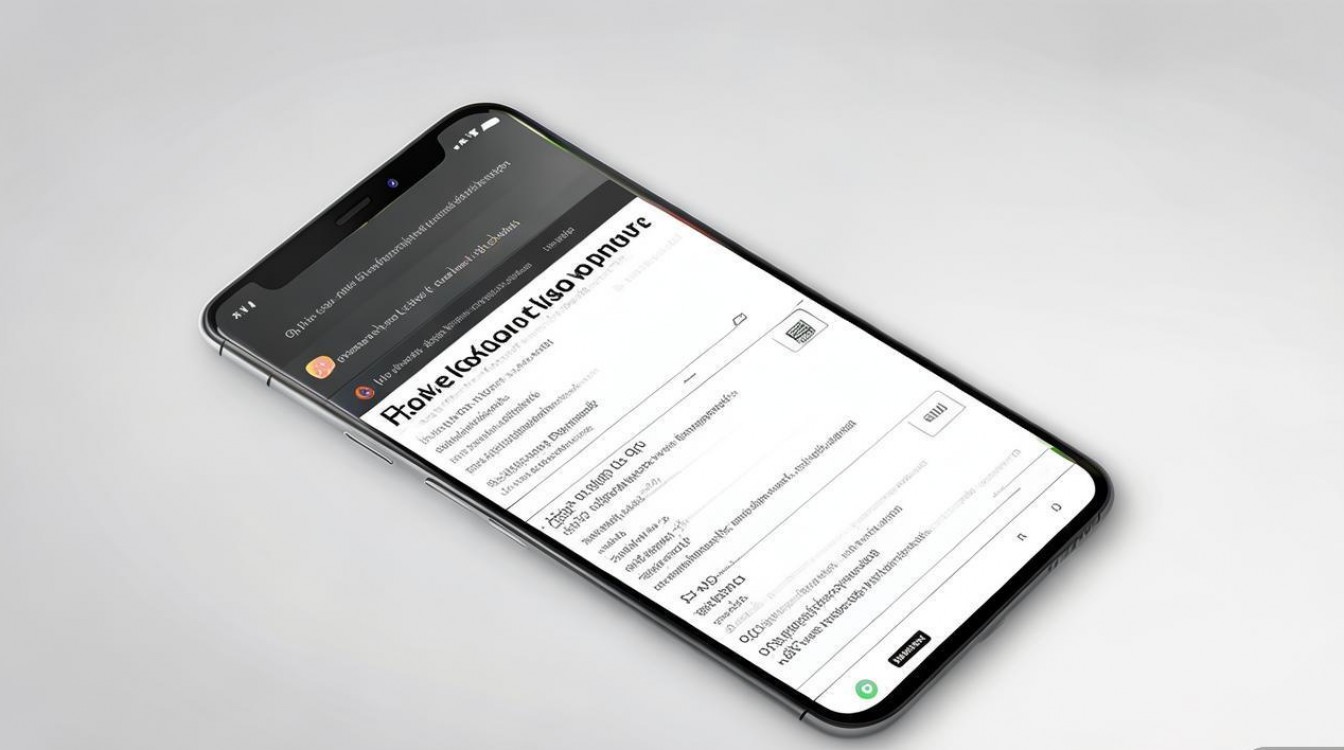
问题1:OPPO手机恢复的照片为什么打不开或显示损坏?
解答:这种情况通常是由于恢复过程中数据部分覆盖或存储介质损坏导致,建议尝试使用不同的恢复软件重新扫描,或将恢复的照片文件通过“修复图片”工具(如美图秀秀、Photoshop等)进行修复,若仍无法打开,可能是原始数据已彻底损坏,恢复成功率较低。
问题2:恢复照片时提示“存储空间不足”怎么办?
解答:恢复照片时需要足够的临时存储空间用于存放恢复的文件,建议清理手机或电脑的存储空间,释放至少10GB以上的可用空间,若恢复到电脑,可将文件保存至移动硬盘或U盘;若恢复到手机,建议先删除部分大文件,或连接电脑操作后再转移至其他设备。
版权声明:本文由环云手机汇 - 聚焦全球新机与行业动态!发布,如需转载请注明出处。



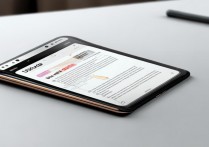


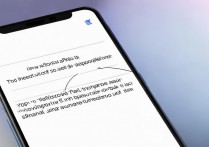




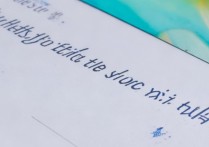
 冀ICP备2021017634号-5
冀ICP备2021017634号-5
 冀公网安备13062802000102号
冀公网安备13062802000102号